Konfiguration Anleitung ¶
Der Grossteil der Einstellungen von ELITECAD kann zur Laufzeit des Programms eingestellt werden. (z. B. Menü EINSTELLUNGEN > OPTIONEN, die Optionen sind beim ELITECAD Viewer nicht verfügbar)
Einige Einstellungen müssen aber bereits zum Programmstart korrekt eingestellt sein und können zur Laufzeit nicht verändert werden. Diese Einstellungen können mit dem ELITECAD Konfigurationsprogramm definiert werden. Je nach installiertem Programm können einige Einstellungen deaktiviert sein.
ELITECAD speichert die Einstellungen für jeden Benutzer individuell. Die Konfiguration muss daher für jeden ELITECAD Benutzer unter seiner Anmeldung durchgeführt werden.
Um eine korrekte Arbeitsweise von ELITECAD für jeden Benutzer zu gewährleisten, sollte das Konfigurationsprogramm zumindest einmal gestartet, überprüft und unbedingt mit 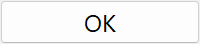 beendet werden, auch wenn Sie an den Einstellungen nichts ändern.
beendet werden, auch wenn Sie an den Einstellungen nichts ändern.
Hinweise auf Handelsmarken ¶
Microsoft und Windows sind registrierte Handelsmarken der Microsoft Corporation.
ELITECAD Konfiguration öffnen ¶
Windows Startmenü > ELITECAD Konfiguration
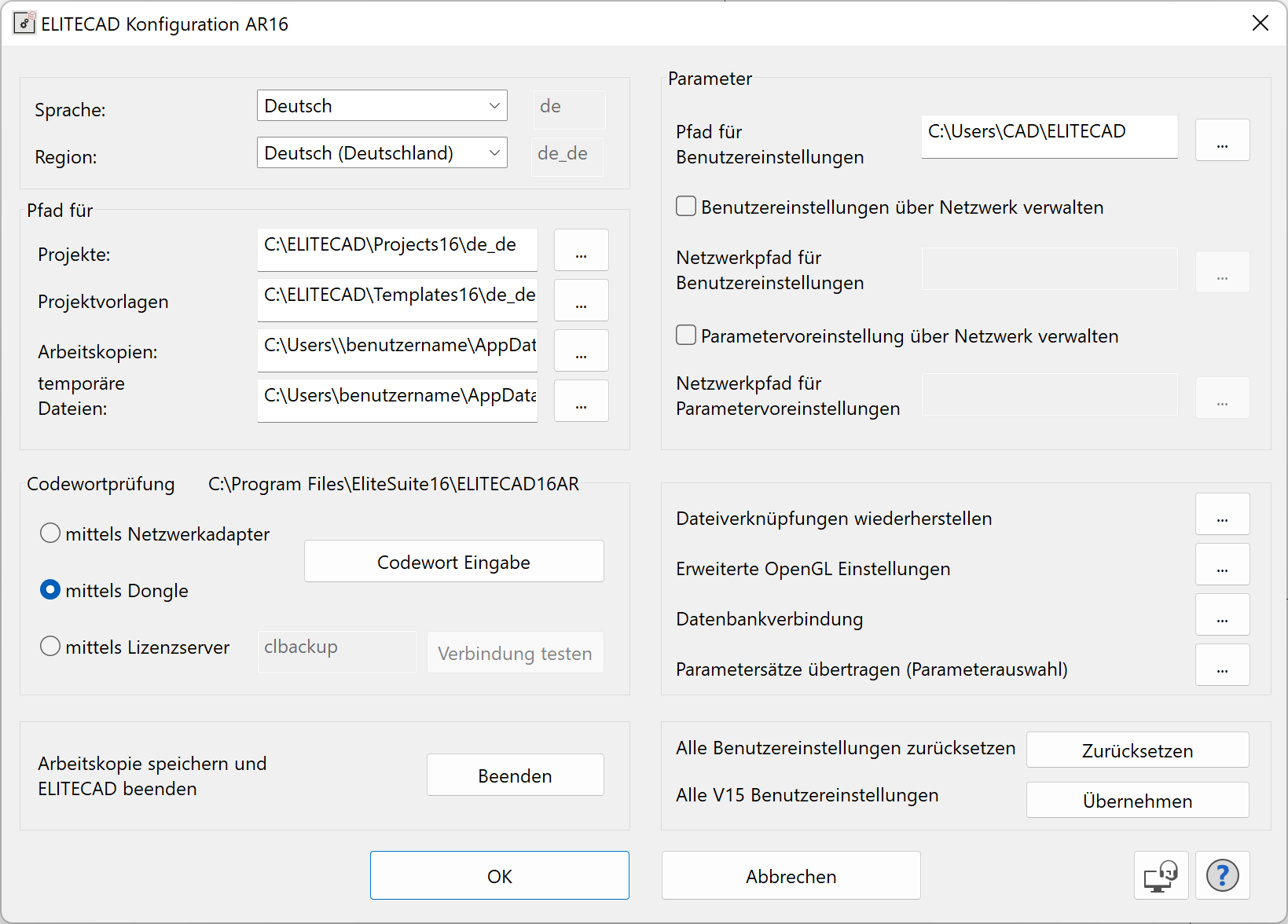
Die geänderten Einstellungen sind ab dem nächsten ELITECAD Start wirksam.
Sprache, Region, Viewer-Modus ¶
Je nach installiertem Programm werden in der Konfiguration verschiedene Möglichkeiten angeboten:
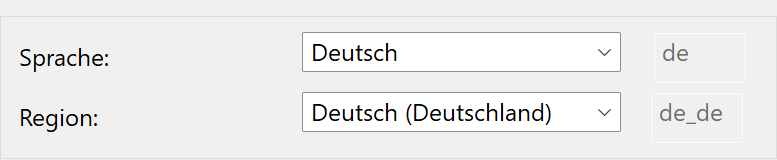
Sprache¶
Diese Einstellung definiert die Sprache für die Benutzeroberfläche.
Region¶
Diese Einstellung legt fest, welche länderspezifischen Parameter in ELITECAD verwendet werden (z. B. Parameter für Masse, Schraffuren, Architektur-Objekte).
Die Region kann optional auch von den Windows-System-Einstellungen übernommen werden.
Die Region ist länderabhängig wählbar.

Sprache¶
Diese Einstellung definiert die Sprache für die Benutzeroberfläche.
Region¶
Diese Einstellung legt fest, welche länderspezifischen Parameter in ELITECAD verwendet werden (z. B. Parameter für Masse, Schraffuren, Mechanik-Objekte).
Die Region kann optional auch von den Windows-System-Einstellungen übernommen werden.
Die Region ist identisch mit der Sprache und ist nicht separat wählbar.

Sprache¶
Diese Einstellung definiert die Sprache für die Benutzeroberfläche.
Region¶
Diese Einstellung legt fest, welche länderspezifischen Parameter in ELITECAD verwendet werden (z. B. Parameter für Masse, Schraffuren, Architektur-Objekte, Mechanik-Objekte).
Die Region kann optional auch von den Windows-System-Einstellungen übernommen werden.
Die Region ist nur in ELITECAD Architektur länderabhängig wählbar, in ELITECAD Mechanik ist die Region identisch mit der Sprache.
Viewer-Modus¶
Der Viewer-Modus legt fest, welche Funktionen im ELITECAD Viewer bzw. Styler verfügbar sind, z. B. die Geschossverwaltung im Architektur-Modus oder die Baugruppenverwaltung im Mechanik-Modus.
Pfade ¶
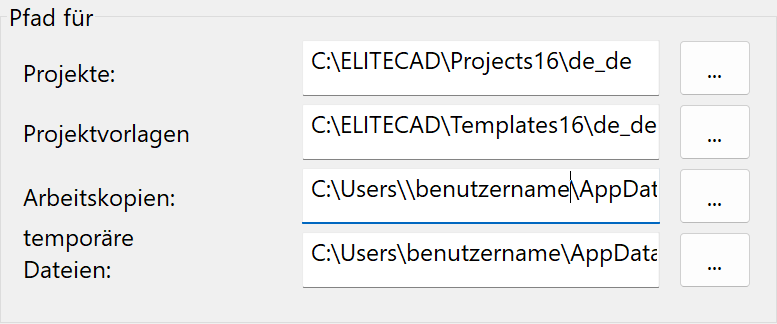
Verzeichnis für Projekte ¶
Siehe auch Anhang > Empfohlene Konfiguration
In diesem Verzeichnis werden die Projekte angelegt. Das Projekt-Verzeichnis wird bereits bei der Installation festgelegt. Das Verzeichnis kann auch ein Serverlaufwerk sein.
Verzeichnis für Projektvorlagen ¶
In diesem Verzeichnis können die Projektvorlagen für ELITECAD Architektur abgelegt werden. Das Verzeichnis ist frei wählbar und kann auch ein Serverlaufwerk sein.
Verzeichnis für Arbeitskopien ¶
Siehe auch Anhang > Empfohlene Konfiguration
In diesem Verzeichnis werden die Arbeitskopien (Temporäre Sicherung) angelegt. Dieser Pfad sollte lokal liegen.
Verzeichnis für temporäre Dateien ¶
Siehe auch Anhang > Empfohlene Konfiguration
In diesem Verzeichnis werden während der Programmausführung verschiedene Dateien von ELITECAD gespeichert. (z. B. Protokolldateien).
Dieser Pfad sollte lokal liegen.
Hinweis
Beim Laden (Speichern) von Zeichnungen aus dem Netzwerk wird die Datei in diesem Verzeichnis zwischengespeichert. Daher muss dem Benutzer für dieses Verzeichnis genügend Rechte erteilt werden.
Codewortprüfung ¶
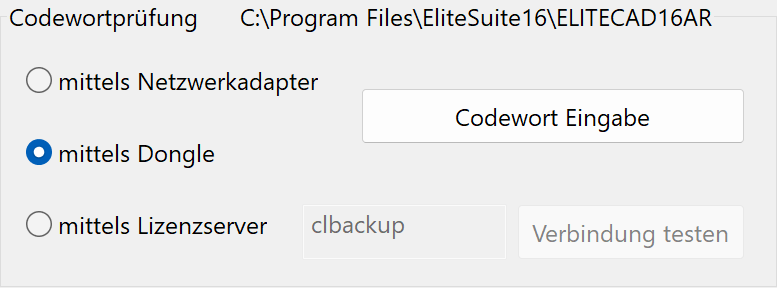
ELITECAD nutzt drei Varianten zur Codewortprüfung
- Netzwerkadapter (z. B. Studentenversion)
- Dongle (lokaler Dongle am Arbeitsplatz)
- Lizenzserver (Lizenzserverprogramm am Server)
Netzwerkadapter ¶
Falls mehrere Netzwerkadapter vorhanden sind, ist einer auszuwählen.
Die Eingabe von Codeworten für den gewählten Netzwerkadapter ist erforderlich.
Dongle ¶
Falls kein Gerätetreiber für den Dongle vorhanden ist, wird dieser installiert. Klicken Sie durch die einzelnen Masken. Am Ende der Installation muss die Meldung erscheinen, dass der Treiber erfolgreich installiert wurde (operation successfully
completed).
Die Eingabe von Codeworten für den Dongle ist erforderlich.
Lizenzserver ¶
Das Lizenzserver-Programm und dessen Dongle inklusive Codewörter müssen auf dem Server installiert sein. Tragen Sie im Feld den Namen des Servers ein, auf dem der Lizenzserver läuft.
Codewort-Eingabe ¶
Über diese Schaltfläche gelangt man zur Codewort-Eingabe.
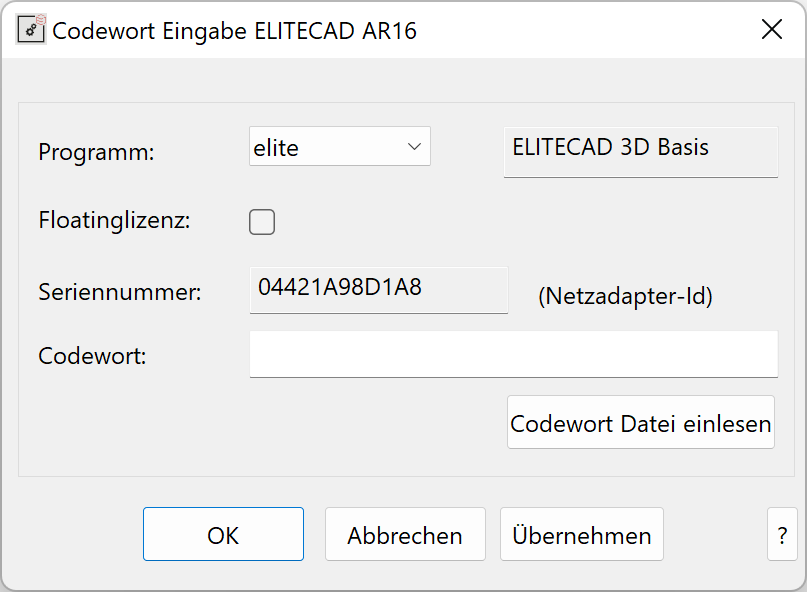
Die Codeworte erhalten Sie üblicherweise als Textdatei. Am einfachsten speichern Sie die Datei mit den Codeworten auf Ihrem Rechner und wählen die Schaltfläche Codewort Datei einlesen. Wählen Sie die Datei aus, die Eintragung der Codeworte erfolgt automatisch.
Alternativ können Sie jedes einzelne Codewort für jedes Modul auch manuell eingeben.
Parameter ¶
Allgemein ¶
Die Parameter werden unterteilt in Benutzereinstellungen und globale-Voreinstellungen.
Jeder dieser beiden Datensätze wird nochmals unterteilt in
- Basis-Parameter (cad) Schraffur, Texte, Masse, usw.
- Architektur-Parameter (ar) Wand, Boden, Fenster, usw.
- Mechanik-Parameter (me) Verschraubungs-, Normteilparameter, usw.
Pfad für Benutzereinstellungen ¶
Siehe auch Anhang > Empfohlene Konfiguration

Jeder Benutzer kann eigene Einstellungen für die Oberfläche oder eigene Parameter abspeichern. Diese werden im definierten Pfad "Pfad für Benutzereinstellungen" im Ordner elitecfg gespeichert. Wird in irgendeiner Maske von ELITECAD (Text, Schraffur, …) ein Datensatz gespeichert, so wird dieser in diesen Benutzereinstellungen gespeichert.
Dieser Pfad muss auf der lokalen Festplatte liegen.
Beispiel
Lokale Benutzereinstellungen für:
| Basis | ...\elitecfg\<version>\cad\glob\<region>\config.val |
| Architektur | …\elitecfg\<version>\ar\gr\<region>\config.val |
| Mechanik | …\elitecfg\<version>\me\glob\<region>\config.val |
| Oberfläche | …\elitecfg\<version>\ar\globpal\<region>\config.val |
Je nach Ländereinstellung steht für <region> de_de (Deutschland), de_ch (Schweiz), de_at (Österreich), etc.
In ELITECAD Mechanik steht für <region> de (Deutsch), en (Englisch), fr (Französisch), etc.
Benutzereinstellungen über Netzwerk verwalten¶
Siehe auch Anhang > Empfohlene Konfiguration
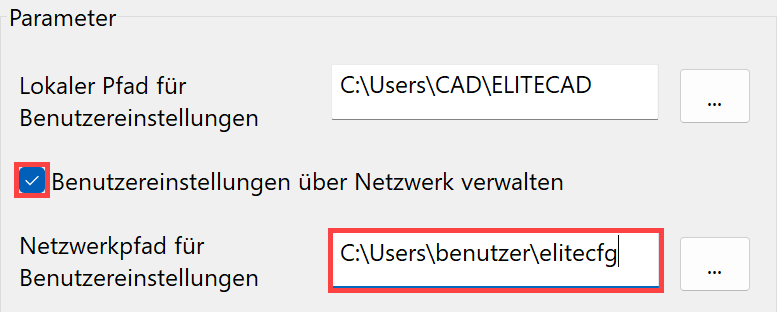
Diese Option verwaltet die Benutzereinstellungen im Netzwerk. Ist diese Option aktiviert, dann werden beim Start von ELITECAD die Parameter vom angegebenen Netzwerkpfad geladen und beim Beenden wieder dorthin zurückgespeichert.
Diese Option kann für die Datensicherung genutzt werden oder wenn Benutzer an verschiedenen Computer im Netzwerk mit ihren persönlichen Einstellungen arbeiten wollen. In diesem Fall muss der Netzwerkpfad auf ein persönliches Serverlaufwerk verweisen.
Parametervoreinstellungen über Netzwerk verwalten¶
Parametervorstellungen deaktiviert¶
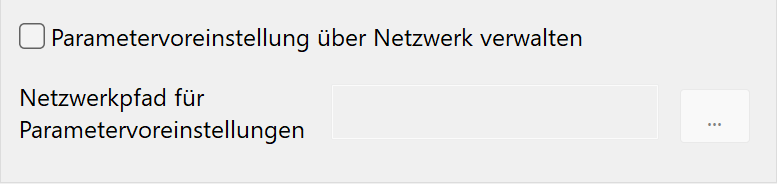
Im Auslieferungszustand ist diese Option deaktiviert. In diesem Fall verwendet das Programm die vorgegebenen Standardparameter im Installationspfad von ELITECAD.
Beispiel
Die globalen Voreinstellungen liegen unter
| <ELITECAD Installationsverzeichnis>\u\<version>... | |
|---|---|
| Basis | …\cad\glob\dflt\<region>\config.val |
| Architektur | …\ar\gr\dflt\<region>\config.val |
| Mechanik | …\me\glob\dflt\<region>\config.val |
| Kanalisation | …\ar\sa\dflt\<region>\config.val |
| Linientypen | …\cad\glob\linetypes\<region>\config.val |
Je nach Ländereinstellung steht für <region> de_de (Deutschland), de_ch (Schweiz), de_at (Österreich), etc.
In ELITECAD Mechanik steht für <region> de (Deutsch), en (Englisch), fr (Französisch), etc.
Parametervoreinstellungen verändern¶
Um diese Parameter zu verändern oder mit neuen Datensätzen zu ergänzen muss eine Umgebungsvariable gesetzt werden und im ELITECAD im Menü Einstellungen > Optionen unter System > Konfiguration muss die Speicherart auf Global gestellt werden.
Umgebungsvariable: HD_ADMINISTRATOR = 0
Windows-Systemsteuerung > System > Erweiterte Systemeinstellungen
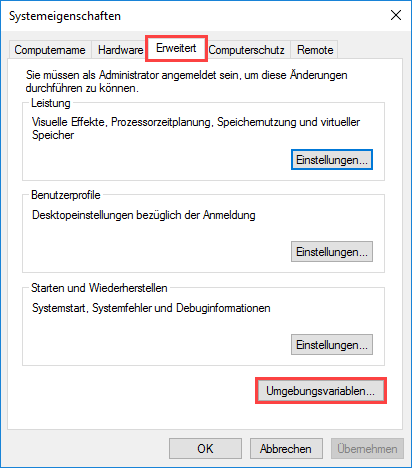
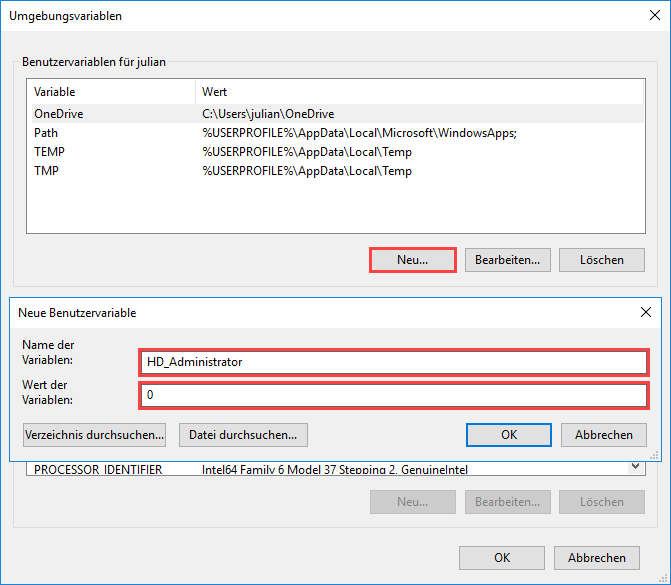
Optionen ELITECAD
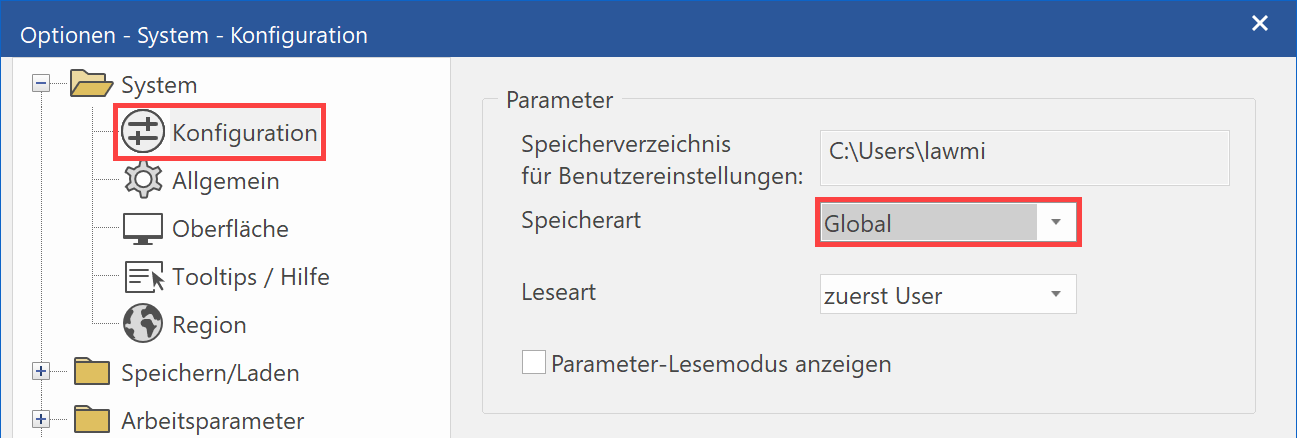
Bei jedem ELITECAD-Neustart wird die Speicherart automatisch auf User gestellt.
Parametervorstellungen aktiviert¶
Siehe auch Anhang > Empfohlene Konfiguration
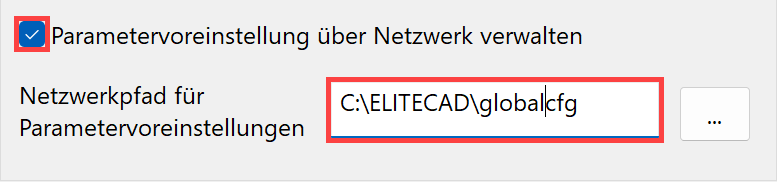
Bei mehreren Arbeitsstationen in einem Netzwerk macht es Sinn die Parametervoreinstellungen auf ein Netzlaufwerk zu verschieben, damit alle Benutzer mit denselben Voreinstellungen arbeiten. Beim Start von ELITECAD werden die Parameter vom angegebenen Netzwerkpfad lokal in das Verzeichnis:
<Benutzer-Verzeichnis>\globalcfg kopiert.
Ein Benutzer übernimmt die Wartung dieser Parameter, in dem seine Parameter nicht nur gelesen, sondern auch wieder zurück auf den Server geschrieben werden. (siehe voriger Abschnitt)
Parametervoreinstellungen in den Netzwerkpfad kopieren¶
Es steht ein Hilfsprogramm zur Verfügung, welches die Basis-, Architektur- und Mechanik-Parameter unter Berücksichtigung der Version und der Ländereinstellung automatisch kopiert.
Durch einen Doppelklick auf globalcfg.bat im Verzeichnis <ELITECAD Installationsverzeichnis>\u\<version>\cad\glob\scr wird das Programm gestartet.
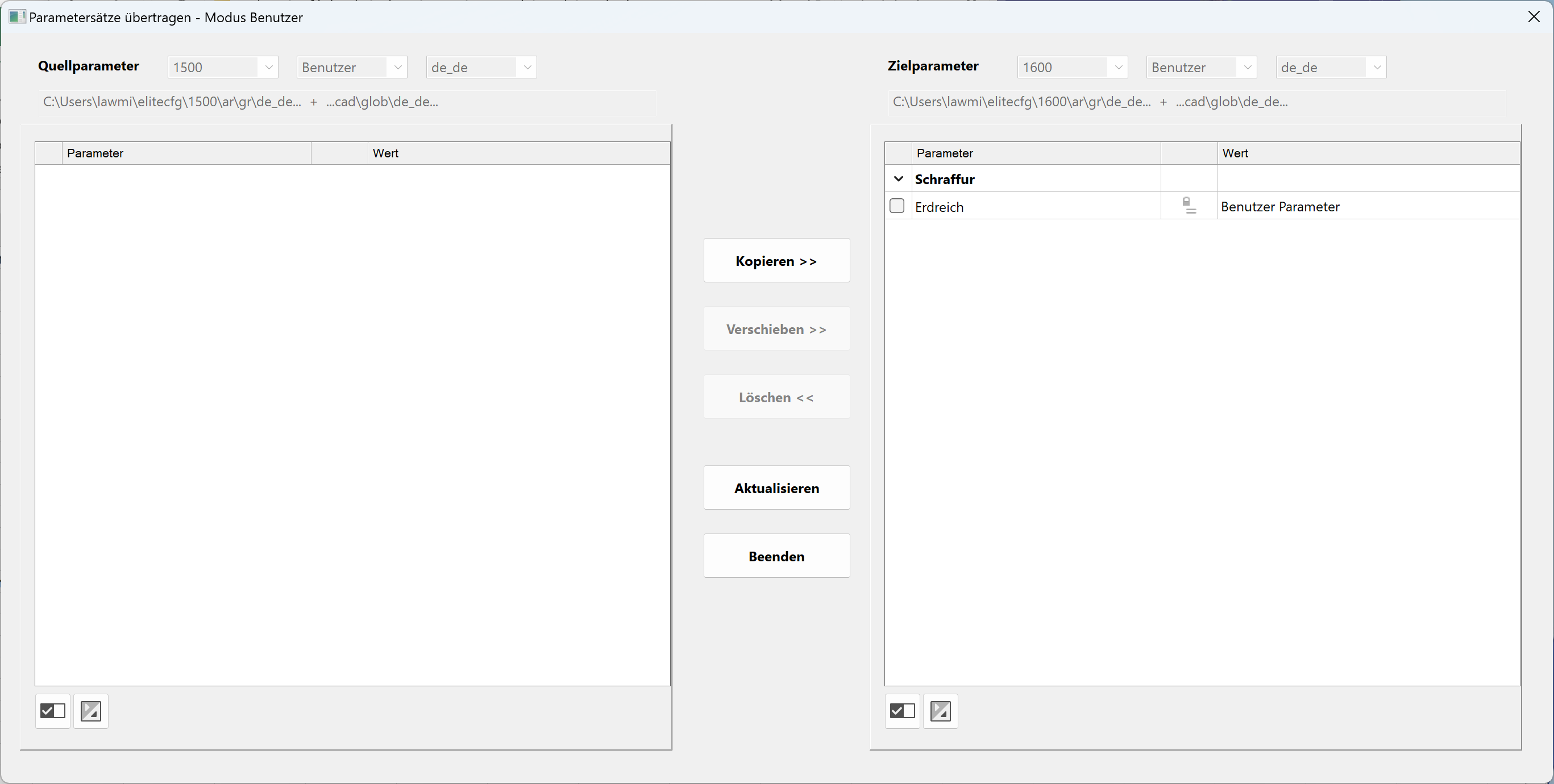
Zuerst werden die Pfade nochmals angezeigt, durch einen Tastendruck werden die Dateien kopiert, durch einen weiteren Tastendruck schliesst sich das Programm.
Parametervoreinstellungen im Netzwerkpfad verwalten¶
Auf der CAD-Station, welche die Verwaltung der Parameter auf dem Server übernimmt sind folgende Schritte notwendig:
- Setzen der Umgebungsvariable RMI_CONFIG_RESTORE_U = 1
Windows-Systemsteuerung > System > Erweiterte Systemeinstellungen
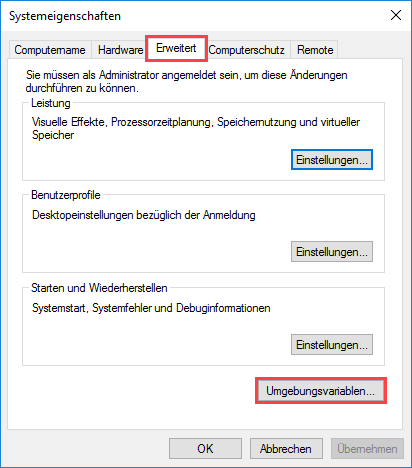
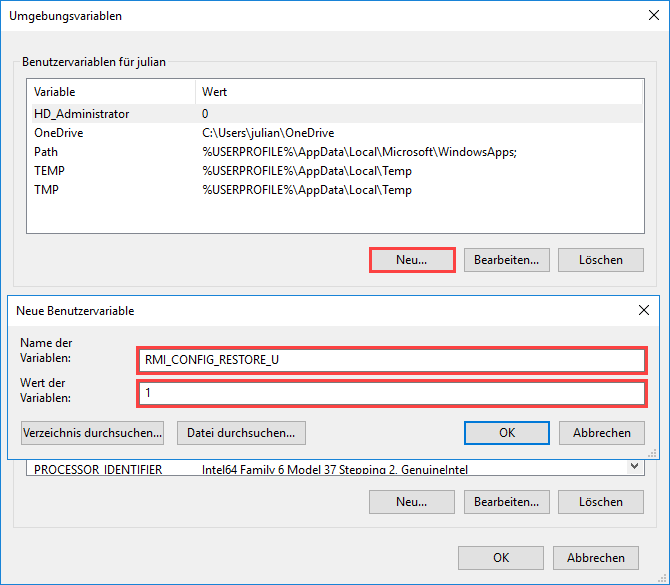
Diese Variable regelt, dass die Parameter zurück auf den Server kopiert werden, wenn ELITECAD geschlossen wird. - Damit Sie überhaupt Globale Parameter speichern können, müssen die Punkte im Absatz Parametervoreinstellungen ändern berücksichtigt werden.